- ฐานความรู้
- บัญชีและการตั้งค่า
- การผสานการทำงาน
- เชื่อมต่อ HubSpot และ Xero (ซิงค์ข้อมูล)
เชื่อมต่อ HubSpot และ Xero (ซิงค์ข้อมูล)
อัปเดตล่าสุด: 10 พฤศจิกายน 2025
เชื่อมต่อ HubSpot และ Xero และซิงค์รายชื่อผู้ติดต่อใบแจ้งหนี้และการชำระเงินที่ใช้กับใบแจ้งหนี้ระหว่าง Xero และ HubSpot
การผสานรวม Xero HubSpot ช่วยให้คุณสามารถ:
- ซิงค์รายชื่อผู้ติดต่อ Xero และ HubSpot แบบทางเดียวหรือแบบสองทิศทาง
- ซิงค์รายการ Xero และผลิตภัณฑ์ HubSpot แบบทางเดียวหรือแบบสองทิศทาง
- ซิงค์ใบแจ้งหนี้ Xero กับ HubSpot หรือซิงค์ใบแจ้งหนี้แบบสองทิศทาง (เบต้า) ระหว่าง Xero และ HubSpot
- ใช้การชำระเงินแบบซิงค์กับใบแจ้งหนี้จาก Xero ไปยัง HubSpot หรือแบบสองทิศทางระหว่าง Xero และ HubSpot (เบต้า)
โปรดทราบ: ขอแนะนำให้ปรึกษากับทีมบัญชีและทีมกฎหมายของคุณเกี่ยวกับความเหมาะสมของฟังก์ชันการทำงานนี้ตามความต้องการของคุณก่อนที่จะเชื่อมต่อการผสานรวม
ก่อนที่คุณจะเริ่มต้น
ก่อนที่คุณจะเริ่มทำงานกับฟีเจอร์นี้ตรวจสอบให้แน่ใจว่าคุณเข้าใจอย่างถ่องแท้ว่าควรดำเนินการขั้นตอนใดล่วงหน้ารวมถึงข้อจำกัดของฟีเจอร์และผลที่อาจเกิดขึ้นจากการใช้ฟีเจอร์นี้
ทำความเข้าใจข้อกำหนด
ต้องได้รับสิทธิ์ คุณต้องเป็น Super Admin หรือมีสิทธิ์เข้าถึง App Marketplace ในบัญชี HubSpot ของคุณ
ต้องสมัครใช้บริการ คุณต้องมี Data Hub Starter เป็นอย่างน้อยเพื่อสร้างการแมปฟิลด์ที่กำหนดเอง
ทำความเข้าใจข้อจำกัดและข้อพิจารณา
ฟังก์ชันการซิงค์ใบแจ้งหนี้แบบสองทาง (เบต้า) มีประโยชน์มากที่สุดสำหรับธุรกิจขนาดเล็กที่ต้องการเรียกเก็บเงินจาก HubSpot ไม่ว่าจะเป็นการสร้างใบแจ้งหนี้ด้วยตนเองการใช้ฟังก์ชันการสมัครสมาชิกของ HubSpot หรือการแปลงข้อเสนอหรือใบเสนอราคาเป็นใบแจ้งหนี้และการสมัครสมาชิกที่ต้องชำระ
การผสานรวมนี้เป็นประโยชน์สำหรับธุรกิจขนาดเล็กที่ต้องการปรับปรุงกระบวนการเรียกเก็บเงินหรือปรับปรุงกระบวนการส่งมอบตั้งแต่การขายไปจนถึงการบัญชีเพื่อเริ่มเรียกเก็บเงินและเรียกเก็บเงิน
ฟีเจอร์สำคัญที่ควรพิจารณา:
- การแก้ไขใบแจ้งหนี้: ใบแจ้งหนี้ที่สร้างจาก HubSpot ต้องได้รับการแก้ไขจาก HubSpot ( เช่นการเพิ่มหรือลบรายการสินค้ารายการอัพเดทราคาหรือลบการชำระเงิน) มิฉะนั้นใบแจ้งหนี้จะซิงค์ไม่สำเร็จ ใบแจ้งหนี้ที่สร้างใน Xero สามารถแก้ไขได้ภายใน Xero โดยไม่มีปัญหาใดๆ
- การเรียกเก็บภาษี: การติดตั้งการผสานรวม Xero จะทำให้เกิดการนำเข้าอัตราภาษีแบบครั้งเดียวจากบัญชี Xero ไปยังไลบรารีอัตราภาษี HubSpot ของคุณ ซึ่งจะช่วยให้สามารถเพิ่มอัตราภาษีนำเข้าจาก Xero ลงในรายการสินค้าแต่ละรายการในใบแจ้งหนี้ของคุณได้ จากนั้นข้อมูลภาษีจะถูกซิงค์กับ Xero พร้อมกับใบแจ้งหนี้ของคุณ
- การซิงค์ภาษีเป็นกระบวนการครั้งเดียวที่เกิดขึ้นเฉพาะเมื่อติดตั้งการผสานรวมเท่านั้น ขอแนะนำให้คุณตั้งค่าอัตราภาษีของคุณใน Xero ก่อนติดตั้งการผสานรวม
- อัตราภาษีที่สร้างใน HubSpot จะไม่ซิงค์กับ Xero หากอัพเดทหรือเพิ่มอัตราภาษีใน Xero หลังจากซิงค์ครั้งแรกระบบจะไม่ซิงค์กับ HubSpot
- สกุลเงิน: รองรับ 6 สกุลเงินในรุ่นเบต้า: USD, CAD, EUR, GBP, AUD และ NZD
เชื่อมต่อแอพ
- ในบัญชี HubSpot ของคุณ ให้คลิกไอคอนตลาด marketplace ในแถบนำทางด้านบน จากนั้นเลือก HubSpot Marketplace
- ค้นหาและเลือก Xero ตาม HubSpot (ซิงค์ข้อมูล)
- คลิกติดตั้ง
- ในกล่องโต้ตอบให้ป้อนข้อมูลประจำตัว Xero ของคุณ ตรวจสอบสิทธิที่จำเป็นแล้วคลิกยอมรับ
กำหนดการตั้งค่าการซิงค์
ขอแนะนำให้ตั้งค่าการซิงค์ตามลำดับด้านล่างเนื่องจาก Xero ต้องการให้มีผู้ติดต่อและผลิตภัณฑ์ของใบแจ้งหนี้ใน Xero ก่อนที่ใบแจ้งหนี้จะถูกซิงค์
ตั้งค่าการซิงค์ผู้ติดต่อ
- ในบัญชี HubSpot ของคุณ คลิกsettings ไอคอนการตั้งค่าในแถบการนำทางด้านบน ในเมนูแถบด้านข้างทางซ้าย ไปที่การผสานการทำงาน > แอปที่เชื่อมต่อ
- คลิก Xero
- ไปที่แท็บการซิงค์ CRM
- คลิกซิงค์ผู้ติดต่อ
- ในหน้ากำหนดค่า:
-
- คลิกลูกศรทิศทางการซิงค์และเลือกทิศทางการซิงค์ระหว่าง Xero Contacts และ HubSpot Contacts คุณสามารถเลือกจากตัวเลือกต่อไปนี้:
-
-
- การซิงค์ข้อมูลระหว่าง แอป: การซิงค์ข้อมูลแบบสองทิศทางระหว่าง HubSpot และ Xero
- ซิงค์ข้อมูลกับ HubSpot เท่านั้น: รายชื่อติดต่อ HubSpot จะถูกสร้างขึ้นจากรายชื่อติดต่อ Xero ตามเกณฑ์ เฉพาะคุณสมบัติการติดต่อ HubSpot เท่านั้นที่จะได้รับการอัปเดต
- ซิงค์ข้อมูลกับ Xero เท่านั้น: รายชื่อติดต่อ Xero จะถูกสร้างขึ้นจากรายชื่อติดต่อ HubSpot ตามเกณฑ์ เฉพาะคุณสมบัติการติดต่อของ Xero เท่านั้นที่จะถูกสร้างขึ้น
- คลิกเมนูดร็อปดาวน์การแก้ปัญหาความขัดแย้งของข้อมูลและเลือกแอปที่จะเขียนทับอีกแอปหนึ่งเมื่อไม่ชัดเจนว่าแอปใดมีข้อมูลล่าสุดมากที่สุด
-
-
- ในส่วนช่องที่แม็ปการตั้งค่าการแม็ปช่องของคุณ
- ไม่สามารถลบหรือแก้ไขการแมปฟิลด์เริ่มต้นได้ หากต้องการปิดการแมปฟิลด์ให้คลิกเพื่อสลับสวิตช์ปิด
- หากต้องการเพิ่มการแมปฟิลด์แบบกำหนดเองให้คลิกเพิ่มการแมปเพื่อตั้งค่า
- ในส่วนช่องที่แม็ปการตั้งค่าการแม็ปช่องของคุณ
- ในหน้าขีดจำกัด:
-
- ในส่วนตัวกรองให้คลิกแก้ไขเพื่อเพิ่มตัวกรองเพื่อจำกัดว่าจะซิงค์เรคคอร์ดใดจากแอพหนึ่งไปยังอีกแอพหนึ่ง คุณสามารถเพิ่มตัวกรองหลายตัวที่มีและ/หรือเงื่อนไขได้ ตามค่าเริ่มต้นสำหรับการซิ dataSyncRight Xero dataSyncRight HubSpot ระเบียนทั้งหมดจะรวมอยู่ในการซิงค์
- สำหรับการซิงค์ dataSyncRight dataSyncRight Xero แนะนำให้ใช้ตัวกรอง foll owing: อย่างน้อยหนึ่งใบแจ้งหนี้ที่เกี่ยวข้องมีสถานะใบแจ้งหนี้ไม่ใช่แบบร่างและวันที่สร้างคือหลังจากวันที่ [วันนี้] หรือ สถานะใบแจ้งหนี้ไม่ใช่แบบร่างและวันที่/เวลาที่แก้ไขวัตถุล่าสุดคือหลังจากวันที่ [วันนี้]
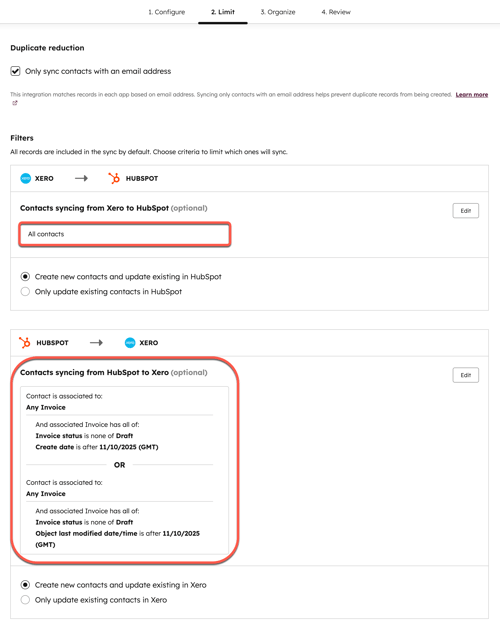
- ในหน้าตรวจสอบให้ตรวจสอบการกำหนดค่าการซิงค์แล้วคลิกบันทึกและซิงค์
ตั้งค่าการซิงค์ผลิตภัณฑ์
- ในบัญชี HubSpot ของคุณ คลิกsettings ไอคอนการตั้งค่าในแถบการนำทางด้านบน ในเมนูแถบด้านข้างทางซ้าย ไปที่การผสานการทำงาน > แอปที่เชื่อมต่อ
- คลิก Xero
- ไปที่แท็บการซิงค์ CRM
- คลิก Product Sync
- ในหน้ากำหนดค่า:
-
- คลิกลูกศรทิศทางการซิงค์และเลือกทิศทางการซิงค์ระหว่างรายการ Xero และผลิตภัณฑ์ HubSpot คุณสามารถเลือกจากตัวเลือกต่อไปนี้:
-
-
- การซิงค์ข้อมูลระหว่าง แอป: การซิงค์ข้อมูลแบบสองทิศทางระหว่าง HubSpot และ Xero
- ซิงค์ข้อมูลกับ HubSpot เท่านั้น: ผลิตภัณฑ์ HubSpot จะถูกสร้างขึ้นจากรายการ Xero ตามเกณฑ์ เฉพาะคุณสมบัติผลิตภัณฑ์ HubSpot เท่านั้นที่จะได้รับการอัปเดต
- ซิงค์ข้อมูลกับ Xero เท่านั้น: รายการ Xero จะถูกสร้างขึ้นจากผลิตภัณฑ์ HubSpot ตามเกณฑ์ เฉพาะคุณสมบัติไอเท็ม Xero เท่านั้นที่จะถูกสร้างขึ้น
- คลิกเมนูดร็อปดาวน์การแก้ปัญหาความขัดแย้งของข้อมูลและเลือกแอปที่จะเขียนทับอีกแอปหนึ่งเมื่อไม่ชัดเจนว่าแอปใดมีข้อมูลล่าสุดมากที่สุด
- ในส่วนช่องที่แม็ปการตั้งค่าการแม็ปช่องของคุณ
- ไม่สามารถลบหรือแก้ไขการแมปฟิลด์เริ่มต้นได้ หากต้องการปิดการแมปฟิลด์ให้คลิกเพื่อสลับสวิตช์ปิด
- หากต้องการเพิ่มการแมปฟิลด์แบบกำหนดเองให้คลิกเพิ่มการแมปเพื่อตั้งค่า
-
- ในหน้าขีดจำกัด:
- ในส่วนตัวกรองให้คลิกแก้ไขเพื่อเพิ่มตัวกรองเพื่อจำกัดว่าจะซิงค์เรคคอร์ดใดจากแอพหนึ่งไปยังอีกแอพหนึ่ง คุณสามารถเพิ่มตัวกรองหลายตัวที่มีและ/หรือเงื่อนไขได้ ตามค่าเริ่มต้นสำหรับการซิ dataSyncRight Xero dataSyncRight HubSpot ระเบียนทั้งหมดจะรวมอยู่ในการซิงค์
- สำหรับการซิ dataSyncRight HubSpot dataSyncRight Xero ขอแนะนำให้ใช้ตัวกรองต่อไปนี้: วันที่ สร้างวัตถุ อยู่หลัง [วันนี้] หรือวันที่แก้ไขล่าสุดอยู่ หลัง [วันนี้ ]
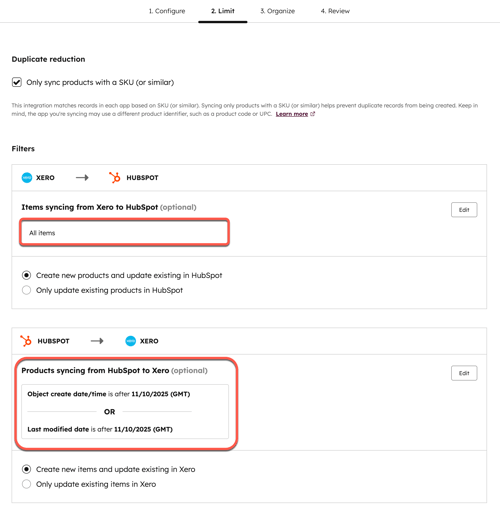
- ในหน้าตรวจสอบให้ตรวจสอบการกำหนดค่าการซิงค์แล้วคลิกบันทึกและซิงค์
ตั้งค่าการซิงค์ใบแจ้งหนี้
- ในบัญชี HubSpot ของคุณ คลิกsettings ไอคอนการตั้งค่าในแถบการนำทางด้านบน ในเมนูแถบด้านข้างทางซ้าย ไปที่การผสานการทำงาน > แอปที่เชื่อมต่อ
- คลิก Xero
- ไปที่แท็บการซิงค์ CRM
- คลิกซิงค์ใบแจ้งหนี้
- ในหน้ากำหนดค่า:
- คลิกลูกศรทิศทางการซิงค์และเลือกทิศทางการซิงค์ระหว่างใบแจ้งหนี้ Xero และใบแจ้งหนี้ HubSpot คุณสามารถเลือกจากตัวเลือกต่อไปนี้:
-
- การซิงค์ข้อมูลระหว่าง แอป (เบต้า): การซิงค์ข้อมูลแบบสองทิศทางระหว่าง HubSpot และ Xero
- ซิงค์ข้อมูลกับ HubSpot เท่านั้น: ใบแจ้งหนี้ HubSpot จะถูกสร้างขึ้นจากใบแจ้งหนี้ Xero ตามเกณฑ์ เฉพาะคุณสมบัติใบแจ้งหนี้ของ HubSpot เท่านั้นที่จะได้รับการอัปเดต
- ซิงค์ข้อมูลกับ Xero (เบต้า) เท่านั้น: ใบแจ้งหนี้ Xero จะถูกสร้างขึ้นจากใบแจ้งหนี้ HubSpot ตามเกณฑ์ เฉพาะคุณสมบัติใบแจ้งหนี้ Xero เท่านั้นที่จะถูกสร้างขึ้น
- คลิกเมนูดร็อปดาวน์การแก้ปัญหาความขัดแย้งของข้อมูลและเลือกแอปที่จะเขียนทับอีกแอปหนึ่งเมื่อไม่ชัดเจนว่าแอปใดมีข้อมูลล่าสุดมากที่สุด
- ในส่วนช่องที่แม็ปการตั้งค่าการแม็ปช่องของคุณ
- ไม่สามารถลบหรือแก้ไขการแมปฟิลด์เริ่มต้นได้ หากต้องการปิดการแมปฟิลด์ให้คลิกเพื่อสลับสวิตช์ปิด
- หากต้องการเพิ่มการแมปฟิลด์แบบกำหนดเองให้คลิกเพิ่มการแมปเพื่อตั้งค่า
- ในหน้าขีดจำกัด:
- ในส่วนตัวกรองให้คลิกแก้ไขเพื่อเพิ่มตัวกรองเพื่อจำกัดว่าจะซิงค์เรคคอร์ดใดจากแอพหนึ่งไปยังอีกแอพหนึ่ง คุณสามารถเพิ่มตัวกรองหลายตัวที่มีและ/หรือเงื่อนไขได้
- ในส่วนตัวกรองให้คลิกแก้ไขเพื่อเพิ่มตัวกรองเพื่อจำกัดว่าจะซิงค์เรคคอร์ดใดจากแอพหนึ่งไปยังอีกแอพหนึ่ง คุณสามารถเพิ่มตัวกรองหลายตัวที่มีและ/หรือเงื่อนไขได้
โปรดทราบ: ตัวกรองการซิงค์ต่อไปนี้สำหรับการซิงค์ dataSyncRight dataSyncRight Xero ถูกตั้งค่าโดยอัตโนมัติเพื่อป้องกันการซิงค์มากเกินไปและไม่สามารถแก้ไขได้:
-
- เฉพาะใบแจ้งหนี้ HubSpot เท่านั้นที่จะซิงค์จาก HubSpot ไปยัง Xero (เช่นใบแจ้งหนี้ที่แหล่งที่มาของใบแจ้งหนี้เป็นของ HubSpot)
- ใบแจ้งหนี้แบบร่างจะไม่ซิงค์กับ Xero ใบแจ้งหนี้ต้องอยู่ในสถานะเปิดจึงจะซิงค์กับ Xero ได้
- เฉพาะใบแจ้งหนี้ที่สร้างหรือแก้ไขหลังจากเวลาที่เริ่มต้นการซิงค์จะถูกซิงค์กับ Xero
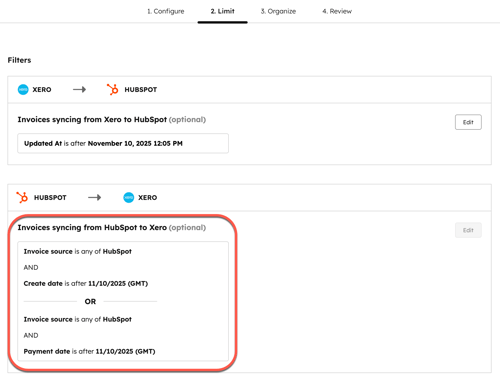
- ในหน้าตรวจสอบให้ตรวจสอบการกำหนดค่าการซิงค์แล้วคลิกบันทึกและซิงค์
ตรวจสอบการซิงค์
วิธีตรวจสอบการซิงค์:
- ในบัญชี HubSpot ของคุณ คลิกsettings ไอคอนการตั้งค่าในแถบการนำทางด้านบน ในเมนูแถบด้านข้างทางซ้าย ไปที่การผสานการทำงาน > แอปที่เชื่อมต่อ
- คลิก Xero
- คลิกแท็บการซิงค์ CRM แท็บนี้จะแสดงข้อมูลเกี่ยวกับจำนวนเรคคอร์ดที่ซิงค์ไม่สามารถซิงค์แยกออกจากการซิงค์และการประทับเวลาว่ามีการแก้ไขการซิงค์ครั้งล่าสุดเมื่อใด
- หากต้องการดูแต่ละระเบียนให้คลิกที่ตัวเลขในแต่ละคอลัมน์
- หากต้องการเรียกใช้การซิงค์ทันทีให้คลิกซิงค์ตอนนี้
- หากต้องการแก้ไขการซิงค์ที่มีอยู่ให้วางเมาส์เหนือการซิงค์แล้วคลิก แก้ไข
- หากต้องการปิดการซิงค์ให้วางเมาส์เหนือการซิงค์แล้วคลิกเพิ่มเติม > ปิดการซิงค์
คำถามที่พบบ่อย
ข้อผิดพลาดในการซิงค์ที่พบบ่อยที่สุดคืออะไรและฉันจะแก้ไขได้อย่างไร?
ด้านล่างนี้คุณจะพบข้อผิดพลาดในการซิงค์ที่พบบ่อยที่สุดและความละเอียดที่แนะนำ:
ใบแจ้งหนี้ควรมีลูกค้าที่เกี่ยวข้อง ตรวจสอบให้แน่ใจว่าลูกค้าที่เกี่ยวข้องคือ
มีอยู่ในทั้ง HubSpot และ Xero เพื่อซิงค์ใบแจ้งหนี้นี้
ข้อผิดพลาดนี้เกิดขึ้นเนื่องจากไม่พบผู้ติดต่อในใบแจ้งหนี้ใน Xero ส่วนใหญ่เป็นเพราะผู้ติดต่อในใบแจ้งหนี้ไม่ได้แชร์ที่อยู่อีเมลของลูกค้าใน Xero หากต้องการแก้ไขให้เปลี่ยนผู้ติดต่อในใบแจ้งหนี้ที่ตรงกับอีเมลของลูกค้าใน Xero
การแก้ไขรายการสินค้าหรือจำนวนใบแจ้งหนี้ในใบแจ้งหนี้แบบเนทีฟของ HubSpot ไม่สามารถทำได้ผ่านแอปพลิเคชันภายนอก โปรดทำการเปลี่ยนแปลงที่จำเป็นใน HubSpot โดยตรง
ข้อผิดพลาดนี้เกิดขึ้นเนื่องจากใบแจ้งหนี้ที่สร้างขึ้นใน HubSpot ได้รับการแก้ไขใน Xero ย้อนกลับการเปลี่ยนแปลงใบแจ้งหนี้ใน Xero และการปรับเปลี่ยนเดียวกันกับใบแจ้งหนี้ใน HubSpot เพื่อซิงค์ต่อไป
ฉันจะซิงค์หมายเลข PO หรือฟิลด์ใบแจ้งหนี้อื่นๆไปยัง/จาก Xero ได้อย่างไร
หมายเลขใบสั่งซื้อไม่ใช่ฟิลด์เริ่มต้นในใบแจ้งหนี้ Xero และต้องเพิ่มเป็นแบบกำหนดเอง
ฟิลด์ใน Xero ด้วยเหตุนี้การผสานรวม HubSpot Xero จึงไม่สามารถกำหนดการแมปฟิลด์นอกกรอบได้และต้องตั้งค่าการแมปฟิลด์ที่กำหนดเอง (ต้องมี Data Hub Starter, Professional หรือ Enterprise)
